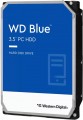Объем
Номинальная емкость — один из ключевых параметров жесткого диска, определяющий, сколько информации может на него поместиться. Для SSHD в данном пункте указывается емкость только жесткого диска, для RAID-массивов — общий объем массива.
Объемы информации в современном мире постоянно растут и требуют все более емких накопителей. Так что в большинстве случаев вполне имеет смысл выбирать диск объемом побольше. По сути, вопрос выбора по этому параметру часто упирается лишь в цену: от объема напрямую зависит стоимость накопителя.
Если же вопрос стоит таким образом, что нужно выбрать диск «поменьше и подешевле, но чтоб хватило» — стоит оценить объемы информации, с которыми предстоит иметь дело, и специфику использования. К примеру, для обычного офисного ПК, предназначенного в основном для работы с документами, внутреннего диска на
2 ТБ и даже на
1 ТБ будет более чем достаточно, а увлеченному геймеру потребуется
4 ТБ,
6 ТБ и даже
8 ТБ не окажутся лишними. Если же использовать диск для записи с видеокамер, тогда можно обзавестись
HDD на 10 ТБ,
12 ТБ,
14 ТБ,
16 ТБ,
18 ТБ и более.
Подключение
— SATA.В наше время является самым популярным интерфейсом для подключения внутренних жестких дисков.
первая версия SATA обеспечивает скорость передачи данных порядка 1,2 Гбит/с,
SATA 2 имеет практическую скорость передачи данных порядка 2,4 Гбит/с (300 МБ/с), а наиболее продвинутое поколение
SATA 3 обладает скоростью 4,8 Гбит/с (600 МБ/с)
— eSATA. Модификация интерфейса SATA, предназначенная для подключения внешних жестких дисков; не совместима с внутренними SATA. Практическая скорость передачи данных аналогична SATA 2 и составляет около 2,4 Гбит/с (300 МБ/с).
— SAS. Модификация интерфейса SCSI, обеспечивает скорость передачи данных до 6 Гбит/с (750 Мб/с). Применяется преимущественно в серверах, в настольных ПК и ноутбуках практически не не используется.
—
USB 2.0. Наиболее ранний из стандартов USB, встречающихся в современных жестких дисках — причем исключительно внешних (см. «Исполнение»). Предусматривает подключение к традиционному полноразмерному порту USB, обеспечивает скорость передачи данных до 480 Мбит/с, а также довольно невысокую мощность питания, из-за чего дискам с этим типом подключения нередко требует дополнительное питание. В свете всего этого, а также появления более продвинутого стандарта USB 3.2 (см. ниже), на сегодня USB 2.0 считается устаревшим и встречается крайне редко, в основном в недорогих
...и ранних моделях накопителей. Тем не менее, диск с этим интерфейсом можно подключить и к более новому порту USB — главное, чтоб разъемы совпадали.
— USB 3.2 gen1 (предыдущие названия USB 3.1 gen1 и USB 3.0). Стандарт подключения внешних HDD, пришедший на смену описанному выше USB 2.0. Использует традиционный полноразмерный разъем USB, обеспечивает скорость передачи данных до 4,8 Гбит/с (600 МБ/с), а также более высокую мощность питания, благодаря чему в таких дисках проще обойтись без внешнего питания. Однако по этой же причине нужно быть внимательным при подключении накопителей USB 3.2 gen1 к более старым разъемам USB 2.0 — у такого разъема может не хватить мощности для питания более нового диска.
— USB 3.2 gen2. Дальнейшее развитие стандарта USB 3.2 (ранее известное как USB 3.1 gen2 и USB 3.1). Максимальная скорость передачи данных в данной версии была увеличена до 10 Гбит/с, а мощность питания может достигать 100 Вт (при поддержке технологии USB Power Delivery). При этом диски с данным типом подключения могут работать и с более ранними версиями полноразмерных разъемов USB — главное чтобы мощности питания хватало.
— USB C 3.2 gen1 (предыдущие названия USB C 3.1 gen1 и USB C 3.0). Подключение через разъем типа USB C, соответствующее возможностям USB 3.2 gen1. Подробнее эти возможности описаны выше, отличие от «обычного» USB 3.2 gen1 в данном случае заключается лишь в типе разъема: это сравнительно небольшое (чуть крупнее microUSB) гнездо, имеющее к тому же двустороннюю конструкцию. Благодаря компактным размерам USB C встречается как в полноразмерных ПК и ноутбуках, так и в компактных гаджетах вроде смартфонов и планшетов; некоторые диски с таким подключением изначально допускают «мобильное» использование.
— USB C 3.2 gen2 (предыдущие названия USB C 3.1 gen2 и USB C 3.1). Обновление и усовершенствование описанного выше USB C 3.2 gen1 — тот же разъем USB C и увеличенная до 10 Гбит/с скорость передачи данных (как и в «обычном» USB 3.2 gen2).
— Thunderbolt. Высокоскоростной интерфейс для подключения внешней периферии. Применяется в основном в компьютерах и ноутбуках Apple, хотя встречается и в технике других производителей. Отметим, что в современных HDD встречается в основном две версии Thunderbolt, которые различаются не только по скорости работы, но и по разъему: Thunderbolt v2 (до 20 Гбит/с) использует штекер типа miniDisplayPort, а Thunderbolt v3 (до 40 Гбит/с) — штекер типа USB C (см. выше). В свете этого в некоторых жестких дисках подключение USB C и Thunderbolt реализуется через один аппаратный разъем, автоматически определяющий, к какому входу компьютера подключено устройство.Гарантия производителя
Гарантия производителя, предусмотренная для данной модели.
Фактически это минимальный срок службы, обещанный производителем при условии соблюдения правил эксплуатации. Чаще всего фактический срок службы устройства оказывается заметно дольше гарантированного.
Объем буфера обмена
Объём собственной оперативной памяти жёсткого диска. Эта память является промежуточным звеном между быстродействующей оперативной памятью компьютера и относительно медленной механикой, отвечающей за чтение и запись информации на пластинах диска. В частности, буфер служит для хранения наиболее часто запрашиваемых с диска данных — таким образом, уменьшается время доступа к ним.
Технически размер буфера влияет на скорость работы жёсткого диска — чем больше буфер, тем быстрее работает диск. Однако это влияние довольно незначительно, и на уровне человеческого восприятия значительная разница в быстродействии заметна только тогда, когда объём буфера двух накопителей отличается во много раз — например,
8 Мб и
64 Мб.
Метод записи
—
CMR (Conventional Magnetic Recording) — классический метод магнитной записи, отличающийся высокой скоростью доступа к данным. Жесткие диски CMR используются в тех системах, где важно обеспечить высокую (насколько это возможно) скорость чтения/записи данных. Это пользовательские компьютеры, охранные системы видеонаблюдения и пр. Главным недостатком жестких дисков CMR является высокая сложность создания объемных накопителей, что отражается на их цене. Дополнительно HDD с технологией CMR являются достаточно «прожорливыми» в плане электропитания.
—
SMR (Shingled Magnetic Recording) — перспективная технология магнитной записи, которую называют «черепичной». SMR позволяет добиться высокой плотности данных, что в свою очередь увеличивает емкость накопителей памяти и снижает их рыночную стоимость. Жесткие диски SMR отличаются низкой скоростью перезаписи информации, из-за чего такие накопители памяти слабо подходят для использования в клиентских компьютерных системах. Но они хорошо себя зарекомендовали при работе в составе центров обработки данных, архивов и подобных им системах, для которых не критична низкая скорость записи/перезаписи. Впрочем, некоторые компании все же выпускают SMR-решения для персональных и даже мобильных систем. Подобные HDD используют оптимизированную технологию записи/перезаписи, которая называется Drive-Managed SMR (DM-SMR).
Скорость передачи данных
Скорость передачи данных между диском и клиентскими устройствами определяется типом накопителя, частотой вращения шпинделя, объёмом буфера памяти и разъёмами подключения. Последний параметр является наиболее важным, поскольку превысить пропускную способность конкретного интерфейса невозможно.
Кол-во пластин
Количество пластин, предусмотренных в конструкции жесткого диска.
Физически жесткий диск состоит из одной или нескольких пластин, на которые и записывается информация. Несколько пластин может предусматриваться для того, чтобы добиться нужного объема без увеличения форм-фактора. В то же время в таком накопителе нужно установить еще и соответствующее количество считывающих головок, что усложняет конструкцию, снижает ее надежность и повышает стоимость. Поэтому производители выбирают количество пластин, исходя из разумного компромисса между этими моментами, и для выбора данный параметр является скорее справочным, нежели практически значимым.
Среднее время поиска
Время, за которое механика жёсткого диска способна найти для считывания случайные запрошенные данные. Для каждого конкретного случая время поиска разное, так как зависит от расположения данных на поверхности диска и положения считывающей головки, поэтому в характеристиках жёстких дисков указывается среднее значение. Чем меньше среднее время поиска — тем быстрее работает диск, при прочих равных условиях.
Потребляемая мощность при работе
Количество энергии, потребляемое диском при считывании и записи информации. Фактически это пиковая потребляемая мощность, именно в этих режимах накопитель потребляет больше всего энергии.
Данные о потребляемой мощности HDD необходимы прежде всего для расчета общего энергопотребления системы и требований к блоку питания для нее. Кроме того, для ноутбуков, которые планируется часто использовать «в отрыве от розеток», желательно выбирать накопители поэкономнее.